
디자인 포트폴리오 무료 템플릿
캔바(Canva)에서 사용 가능한 무료 포트폴리오 PPT 템플릿을 공유합니다.
이미지를 클릭하시면 해당 디자인으로 이동합니다.
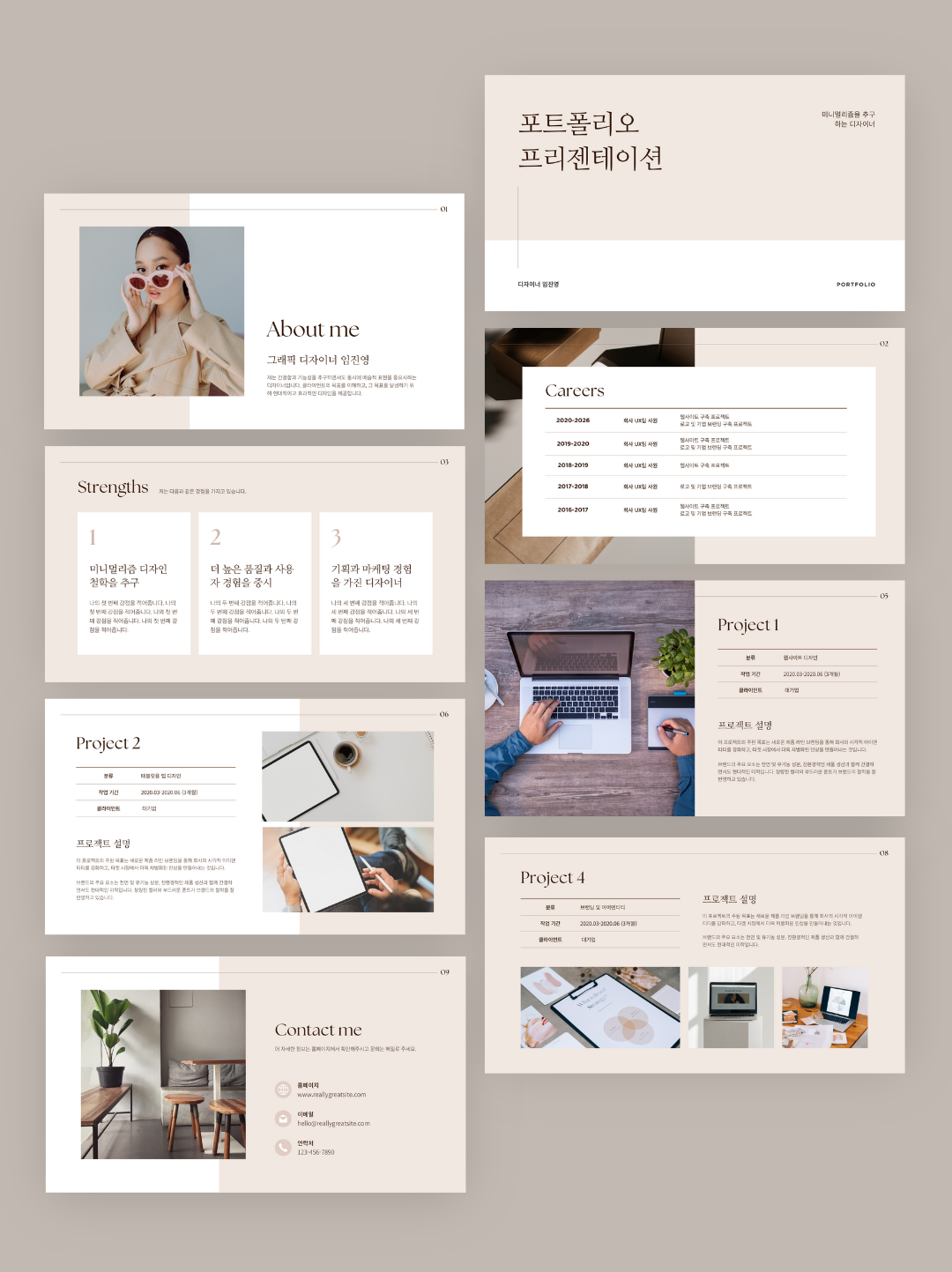
베이지색의 심플한 디자인의 포트폴리오로 기본적인 내용을 담고 있으면서도 감각적인 느낌을 주려고 했습니다.
- 📦 내용 구성 : 자기 소개 / 경력 표 / 장점 / 분야 / 프로젝트 상세 설명 / 연락처
⚙️ 캔바에서 수정하기
1. 페이지 삭제하기
원하지 않는 페이지는 삭제할 수 있습니다.
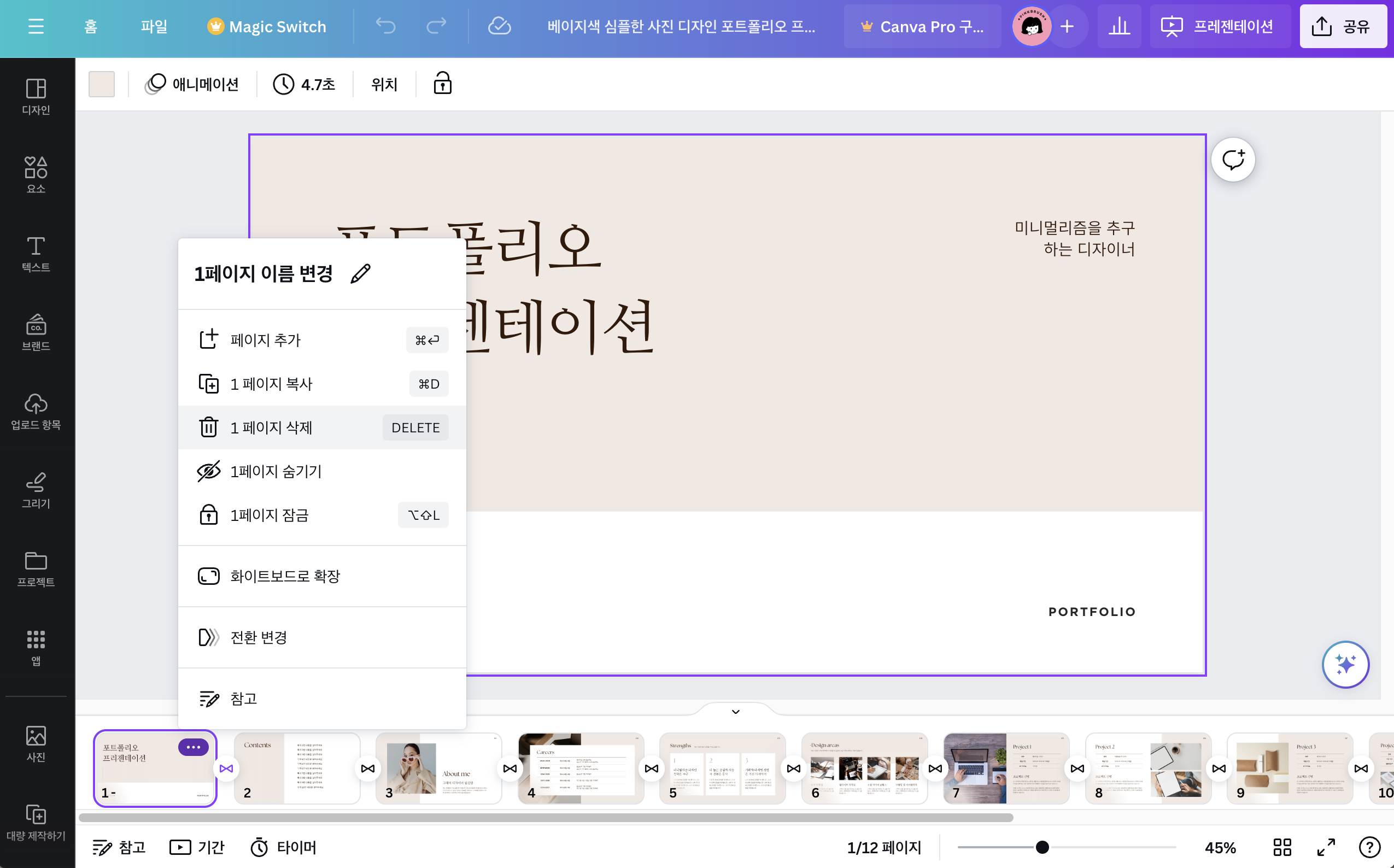
- 하단 슬라이드 화면에서 삭제하고 싶은 페이지를 우클릭 혹은 (...)모양을 클릭하고 페이지 삭제를 클릭합니다.
- 그냥 하단 슬라이드 리스트에서 페이지를 선택 후 Delete키를 누르셔도 됩니다.
2. 페이지 복사하기
원하는 디자인의 페이지를 복사하여 추가할 수 있습니다.
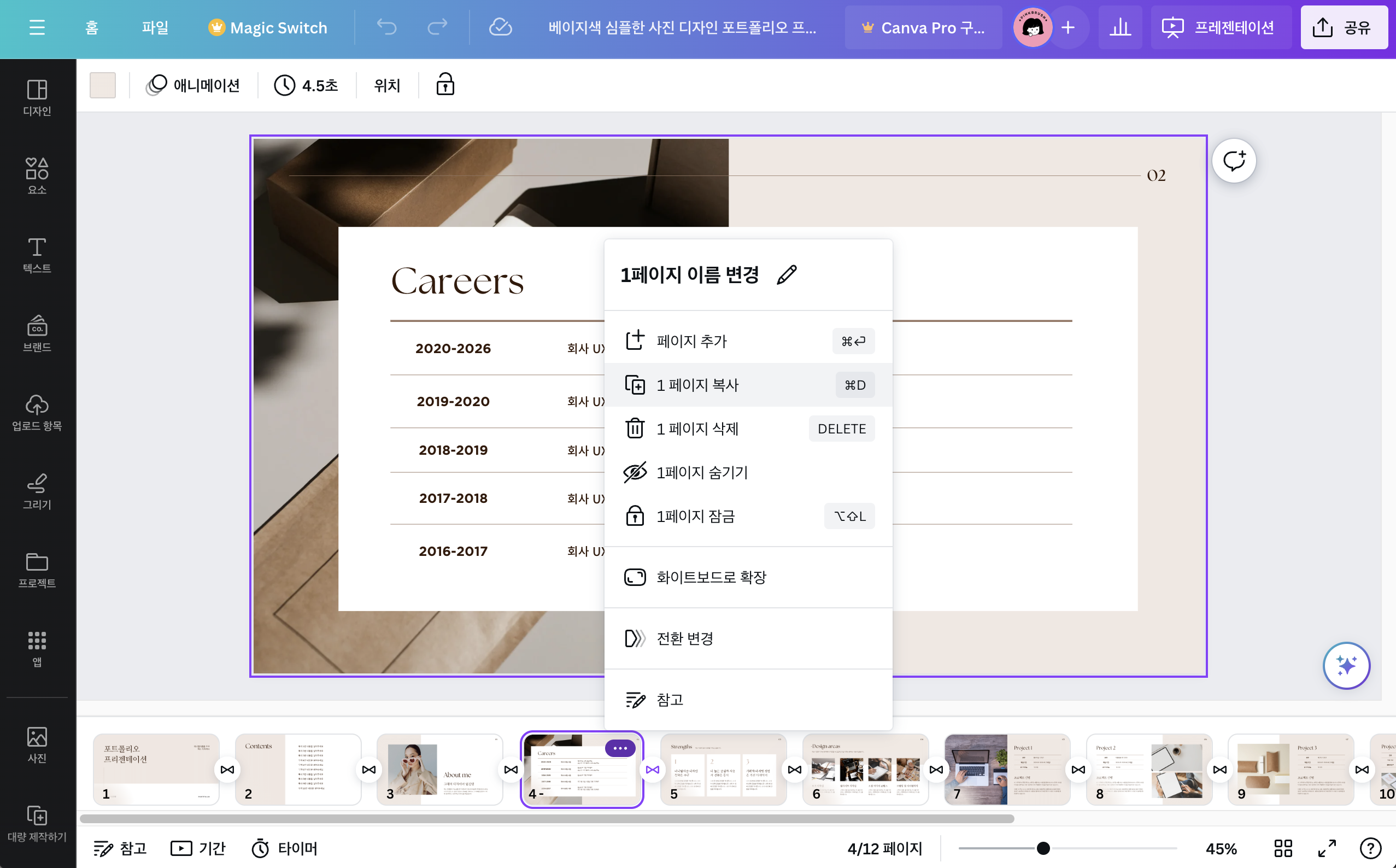
- 하단 슬라이드 화면에서 삭제하고 싶은 페이지를 우클릭 혹은 (...)모양을 클릭하고 페이지 복사를 클릭합니다.
- 단축키 사용시 : 하단 슬라이드 리스트에서 페이지를 선택 후 Cmd+D키(윈도우는 Ctrl+D)를 누르셔도 됩니다.
3. 사진 넣고 수정하기
사진은 직접 자신의 이미지를 올리거나, 요소에서 검색하여 사용할 수 있습니다.
1. 직접 사진 올리기
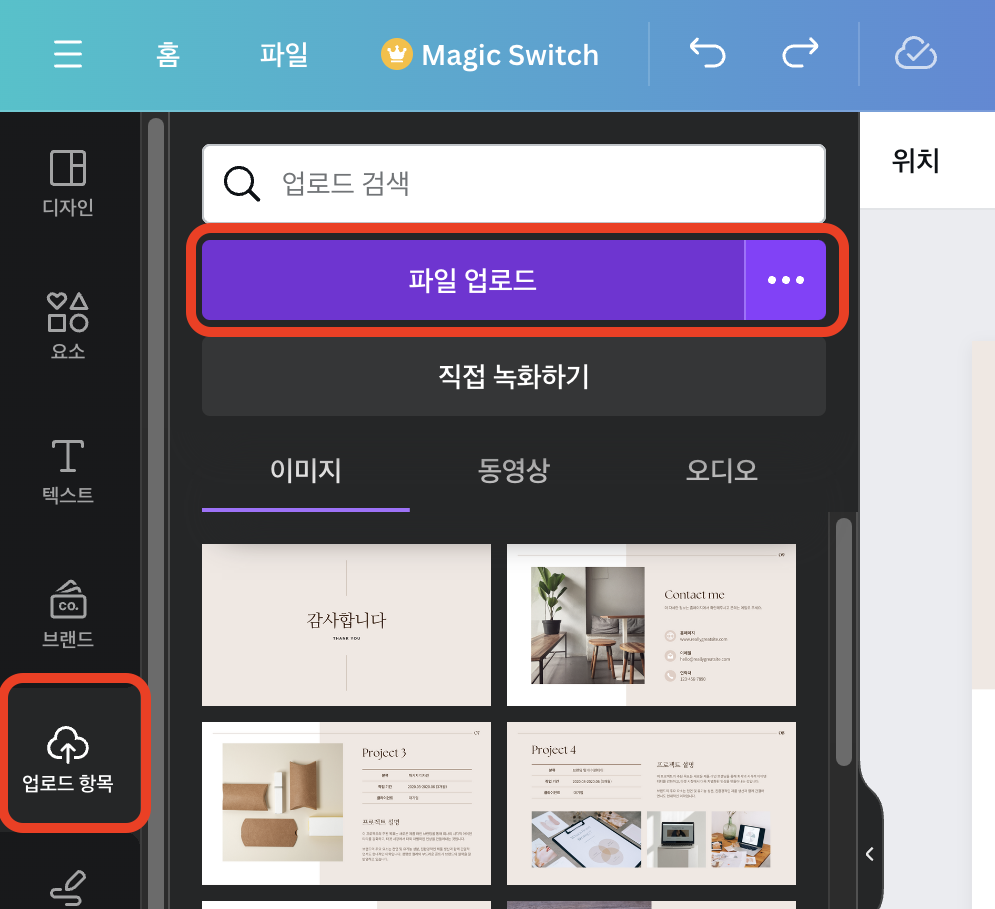
업로드 항목 메뉴에서 파일 업로드를 하여 사진을 올려줍니다. 혹은 그냥 폴더의 사진들을 드래그에서 업로드 항목 영역에 넣어주면 됩니다.
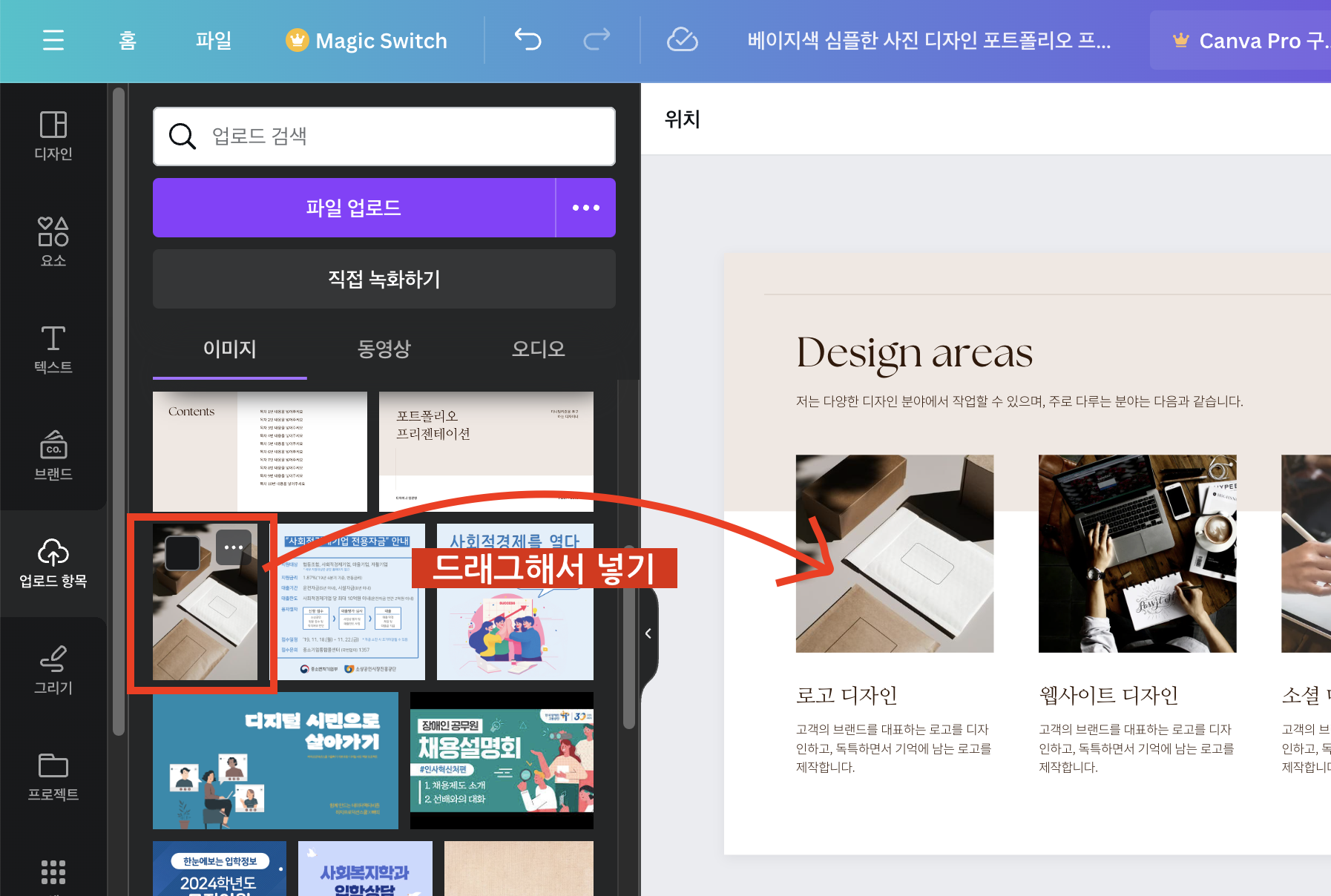
이미지가 올라갔으면 해당 이미지를 드래그하여 사진 박스에 넣어줍니다. 단순하고 직관적으로 사진을 넣을 수 있습니다.
2. 요소에서 사진 찾기
요소 탭에서 사진을 찾아서 모두 보기를 해주고 검색하여 원하는 사진을 고릅니다. 적용하는 방법은 위에 설명과 같습니다.
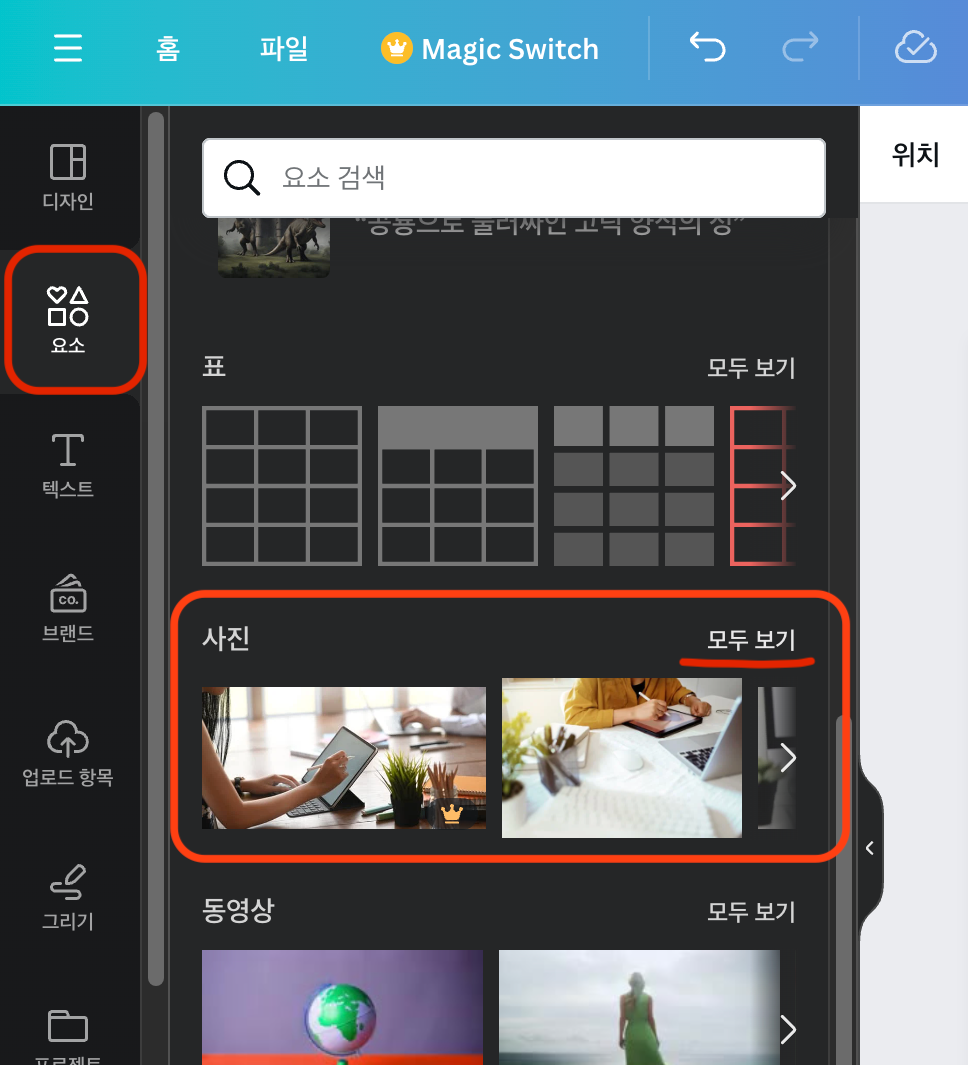
SCRIPT
https://pagead2.googlesyndication.com/pagead/js/adsbygoogle.js?client=ca-pub-9419946506183476
SCRIPT
(adsbygoogle = window.adsbygoogle || []).push({});
3. 사진 프레임 크기 수정하기
우선 모든 사진 프레임은 각 모서리 부분을 잡고 늘리거나 줄이면서 전체 크기를 조정할 수 있습니다.
추가로 사진 크기는 유지하면서 세로로만 늘리는 방법이 있습니다.
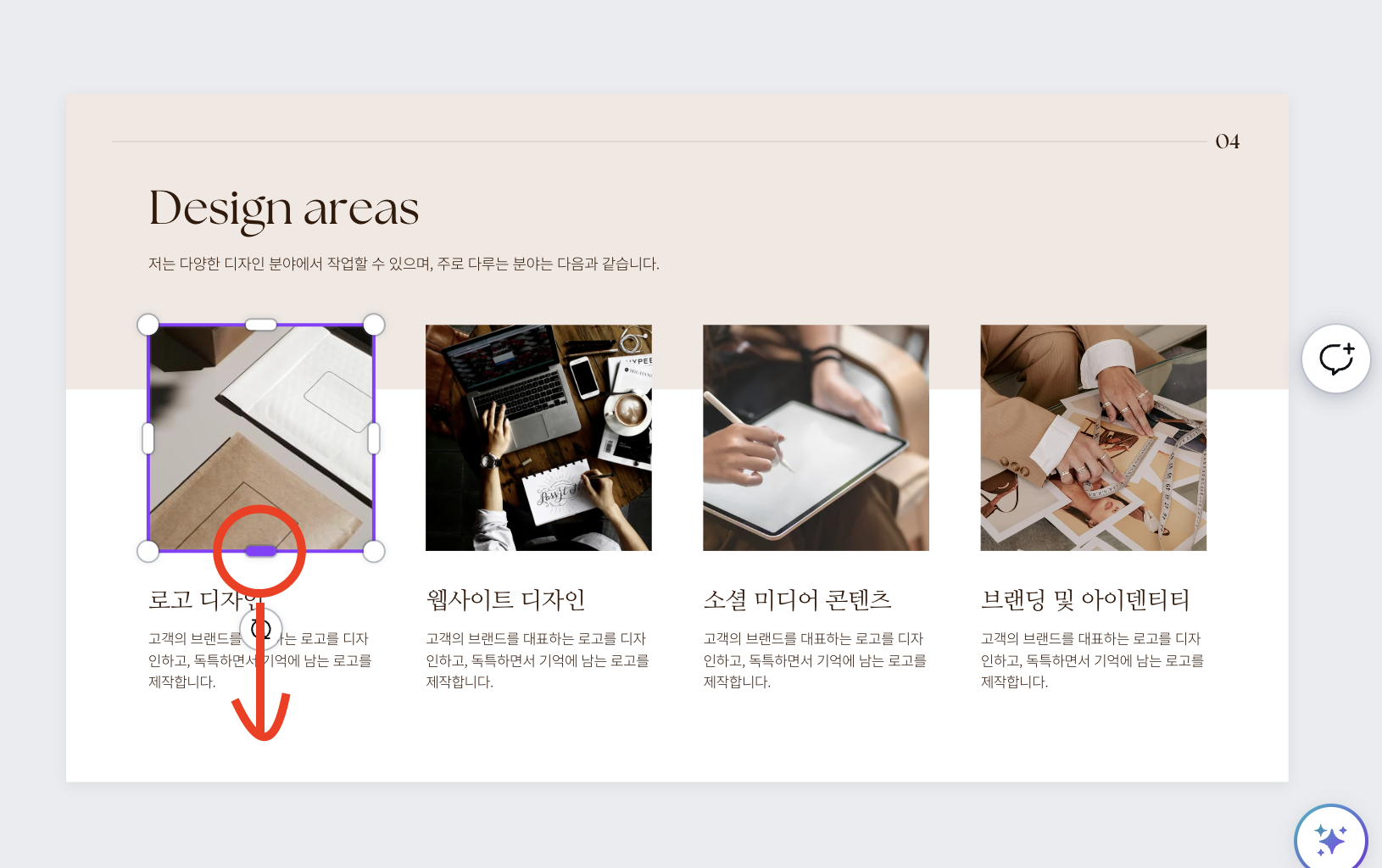
사진을 클릭하면 각 변의 중앙 부분을 잡고 드래그하여 늘려줍니다.
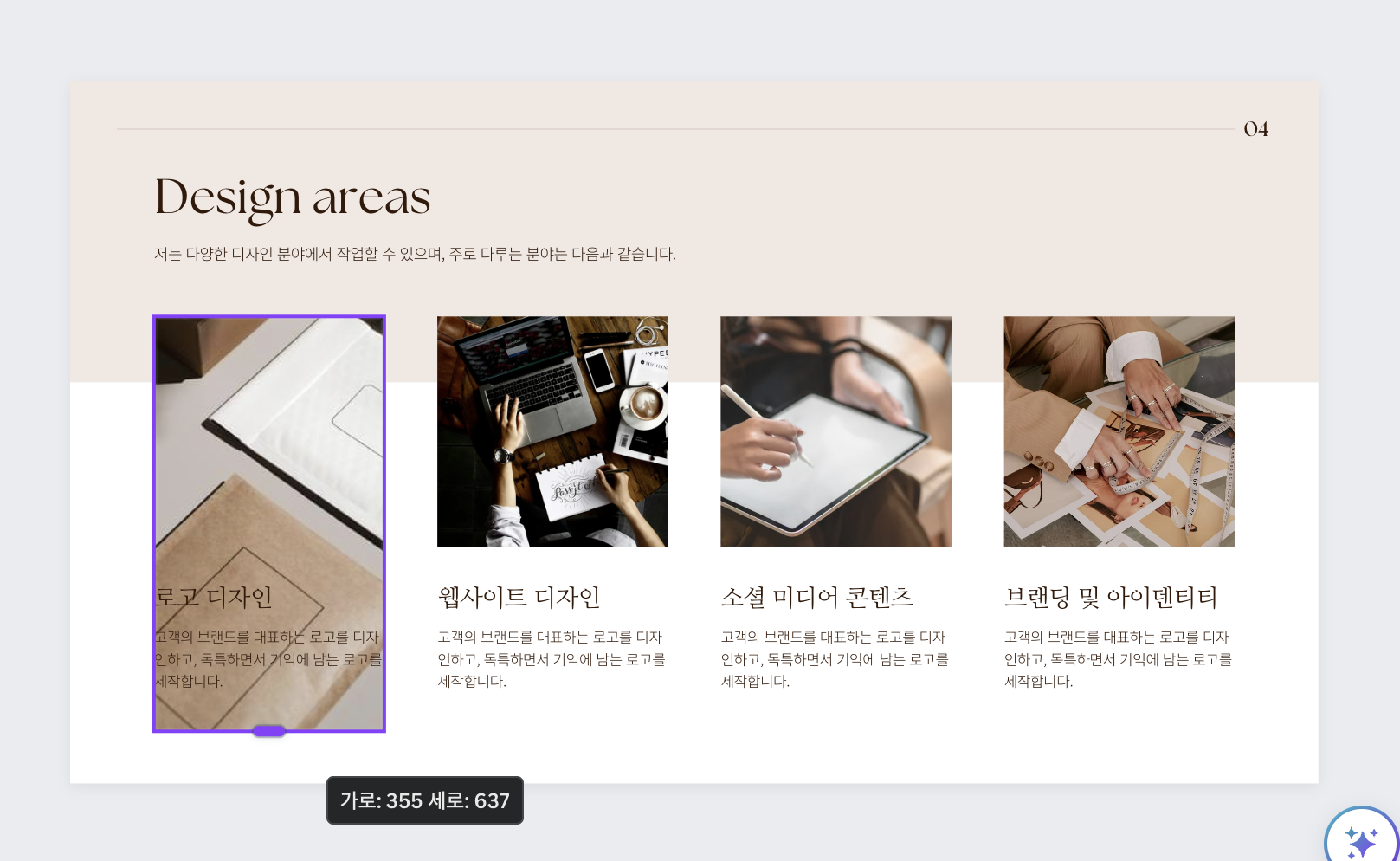
그러면 이렇게 세로로만 늘어나는 것을 볼 수 있습니다.
같은 방법으로 모든 방향 가로, 세로를 늘리고 줄일 수 있습니다.
4. 사진 보이는 부분 수정하기
사진 프레임안에서 사진의 보이는 부분을 바꾸고 싶다면 더블 클릭하여 수정할 수 있습니다.
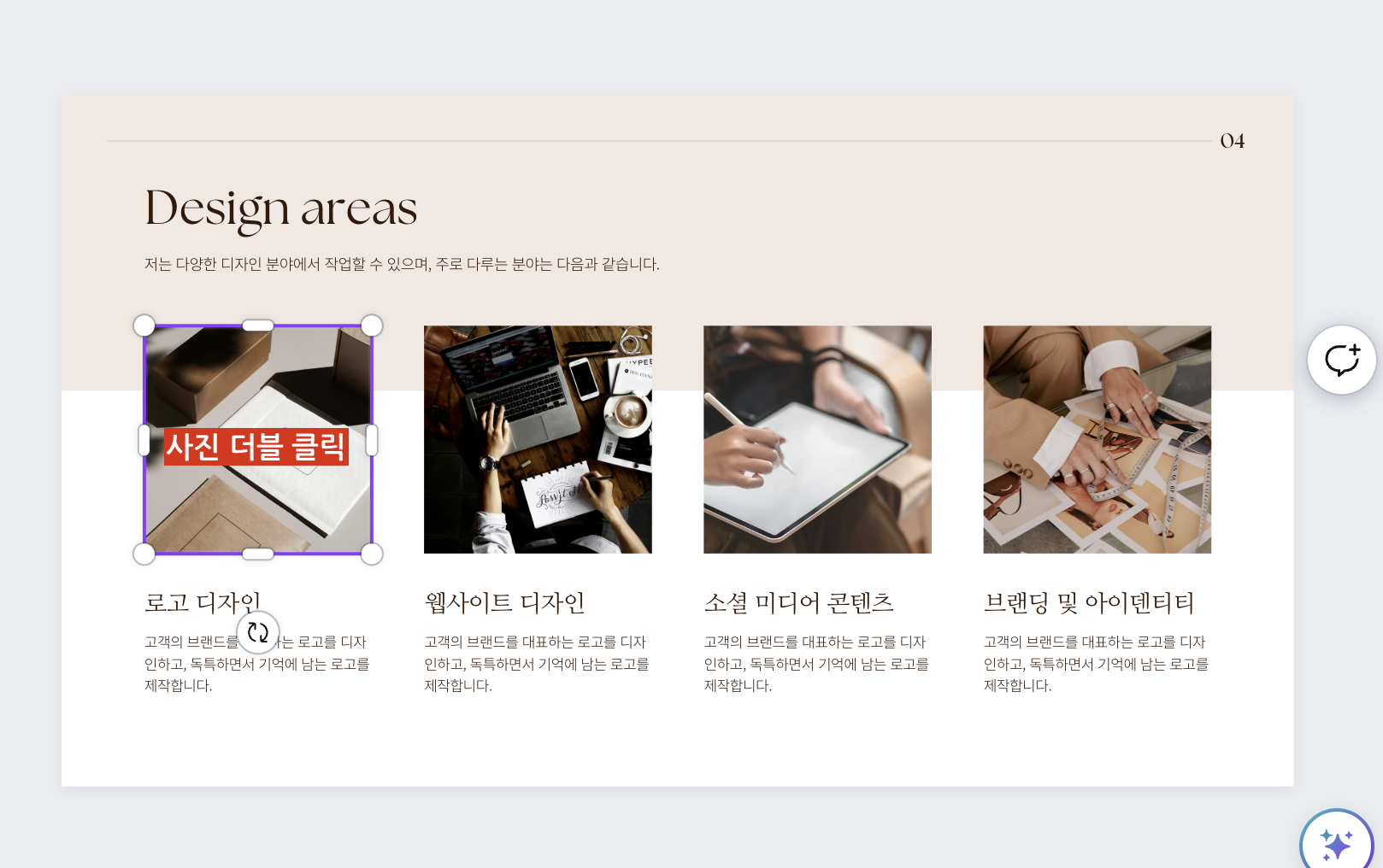
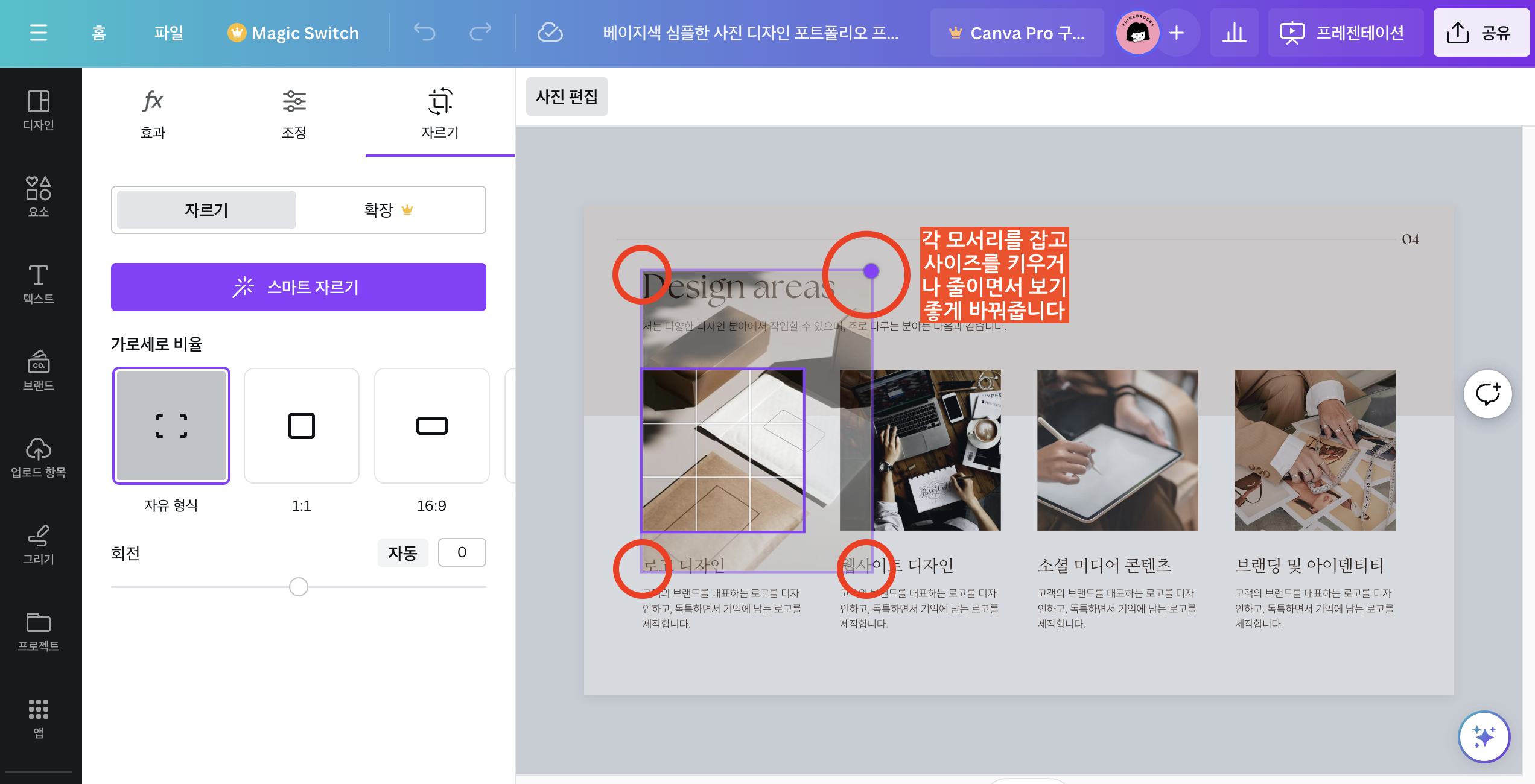
사진 프레임 속의 사진 크기를 늘이거나 줄이면서 보이는 면적을 조정해줍니다.
4. 텍스트 변경하기
텍스트의 폰트 종류, 폰트 사이즈, 정렬 등을 수정할 수 있습니다.
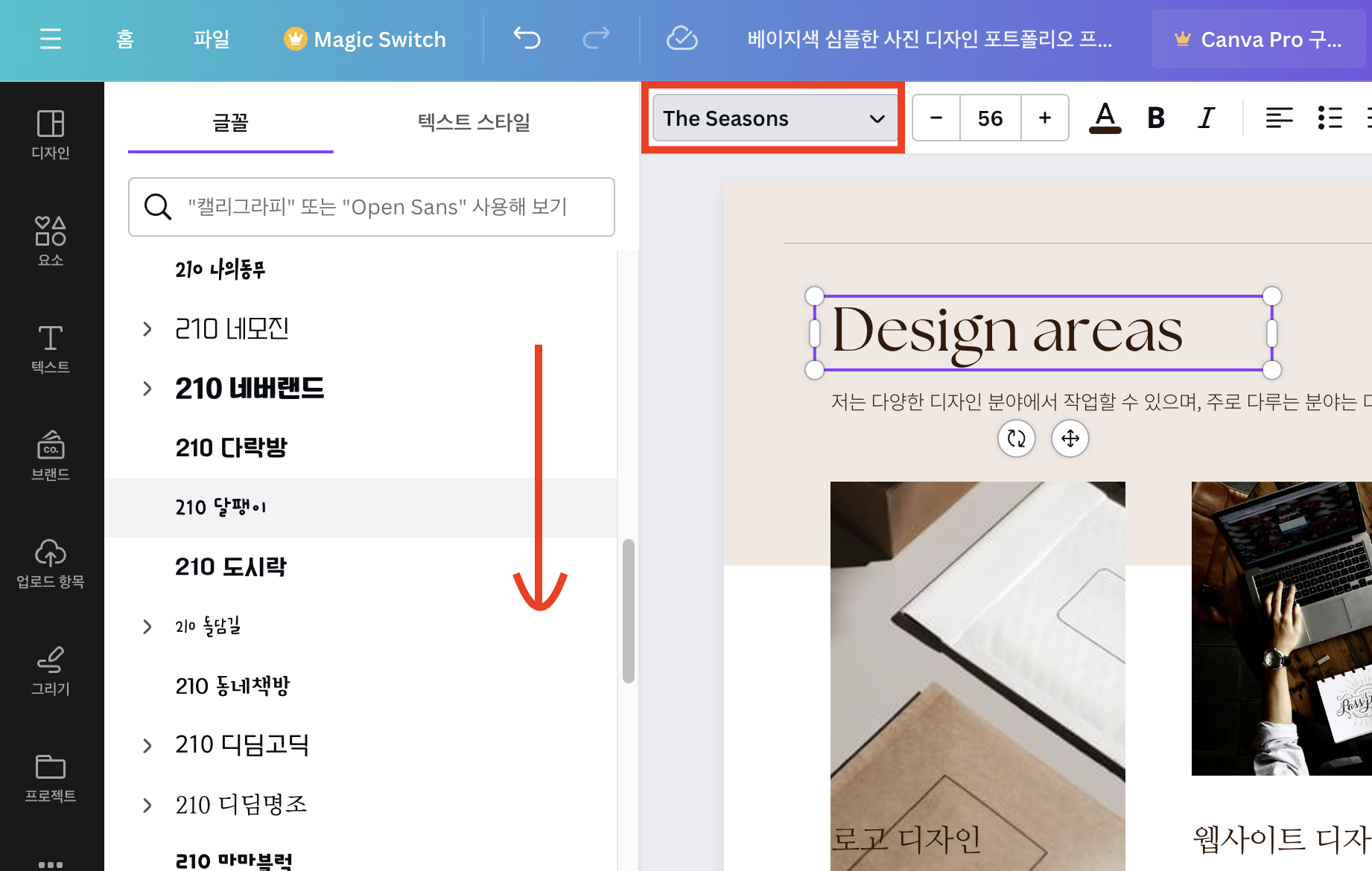
폰트를 클릭하고 다른 폰트로 변경할 수 있습니다. 왕관이 없는 것은 무료폰트로 마음껏 사용할 수 있습니다.
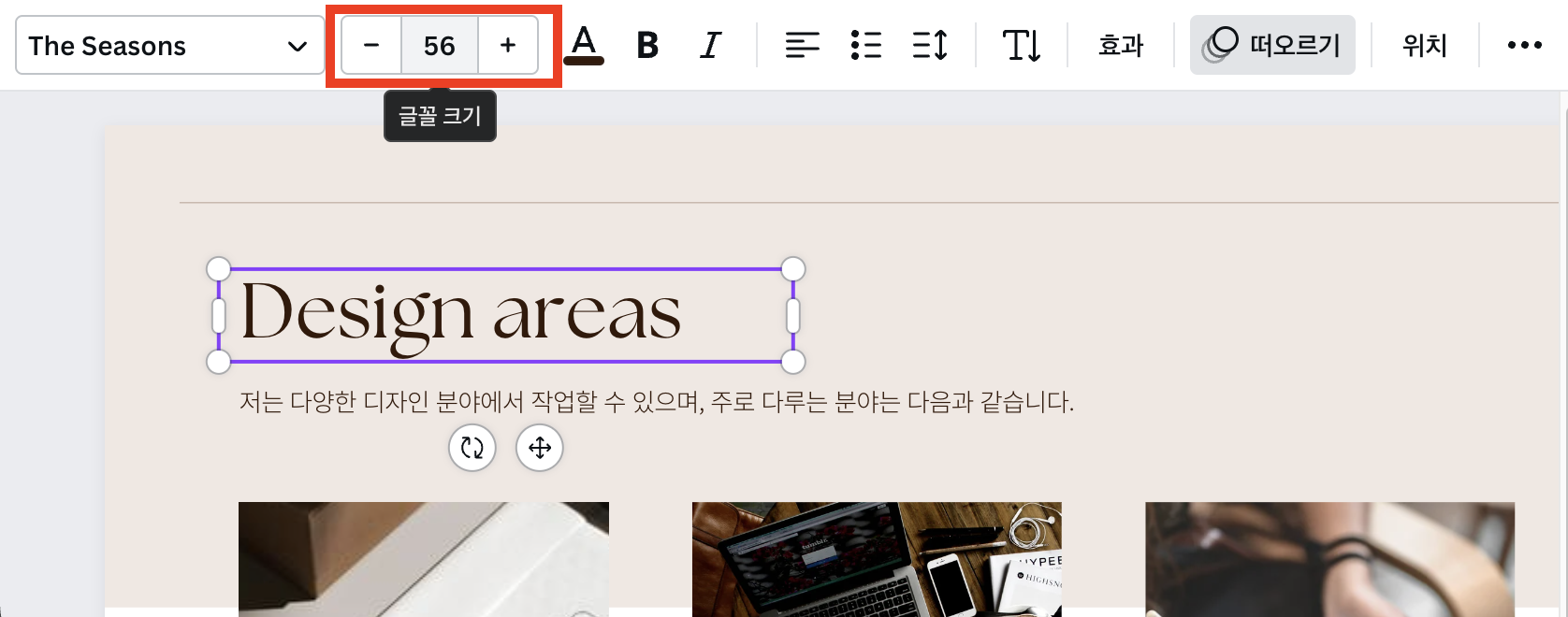
폰트 크기를 바꾸는 방법은 그냥 모서리를 잡고 늘리거나 줄이는 방법도 있고, 상단 바에서 수정하는 방법이 있습니다. 직접 사이즈를 적어주거나 원하는 크기를 선택해줍니다.
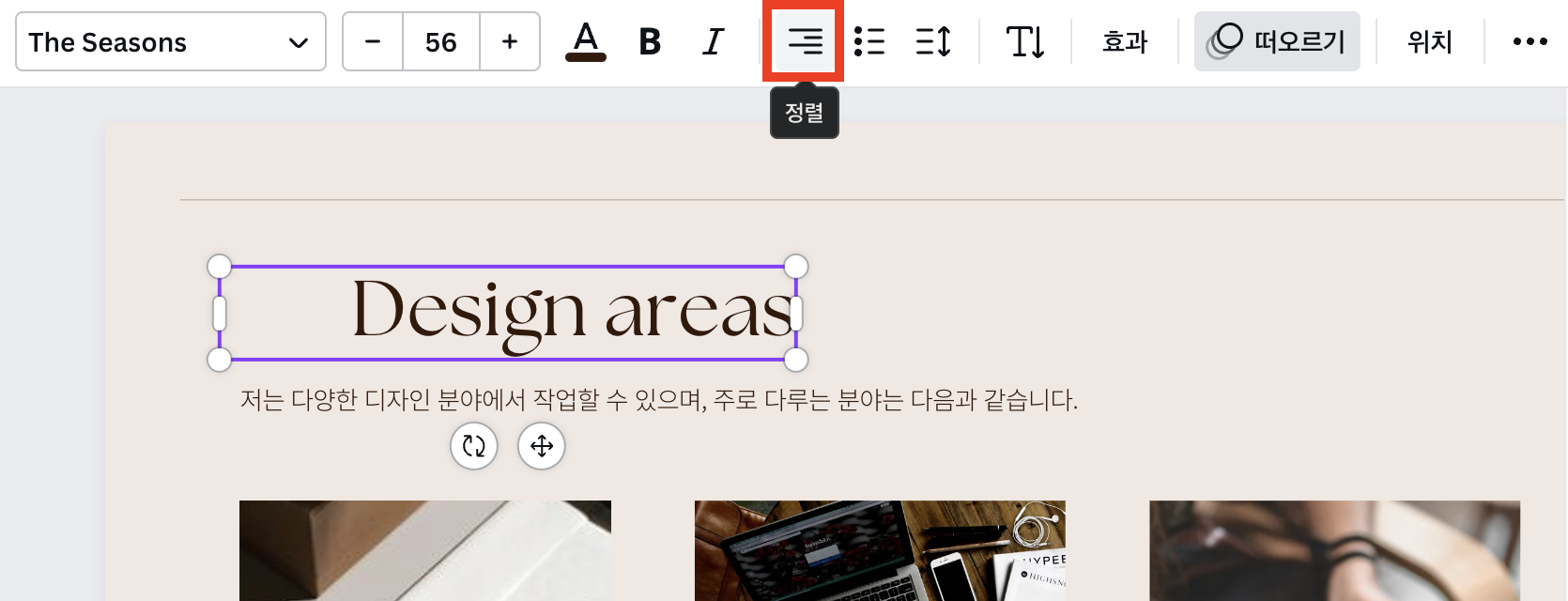
텍스트 정렬을 바꿀 수 있습니다. 클릭하여 좌측, 중앙, 우측으로 바꿀 수 있습니다.
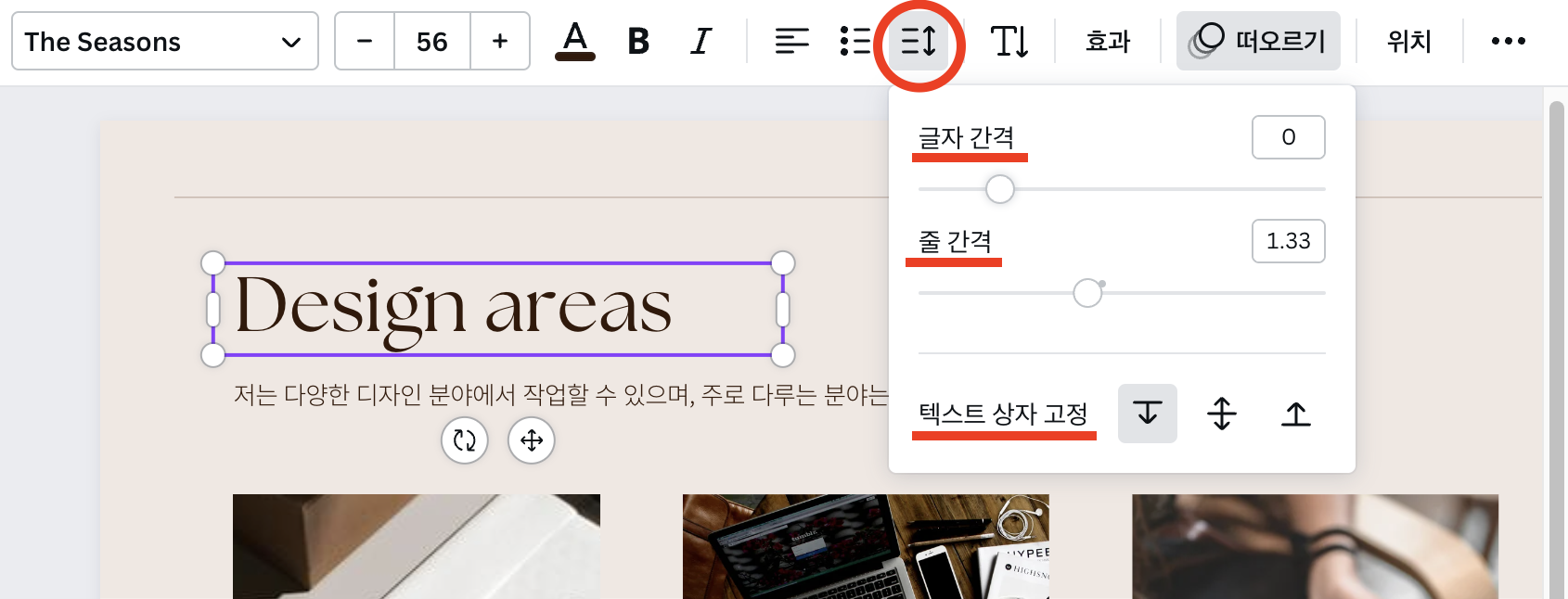
더 미세한 조정을 위해서 자간과 줄간을 수정할 수 있습니다. 글자 간격/줄 간격을 늘리거나 줄이면서 디자인의 퀄리티를 높일 수 있습니다.
텍스트 상자 고정은 텍스트의 양이 많아질 때 어디를 기준으로 늘어날 지 설정하는 것입니다. 상단, 중앙, 하단 중 어디를 기준으로 할지 클릭하면 됩니다.
5. 애니메이션 기능 빼기
기본적으로 프리젠테이션 할 때 자연스런 애니메이션이 적용되도록 설정되어 있습니다. 이게 싫으시면 애니메이션 효과를 삭제할 수 있습니다.
1. 개별 요소의 애니메이션 효과 삭제
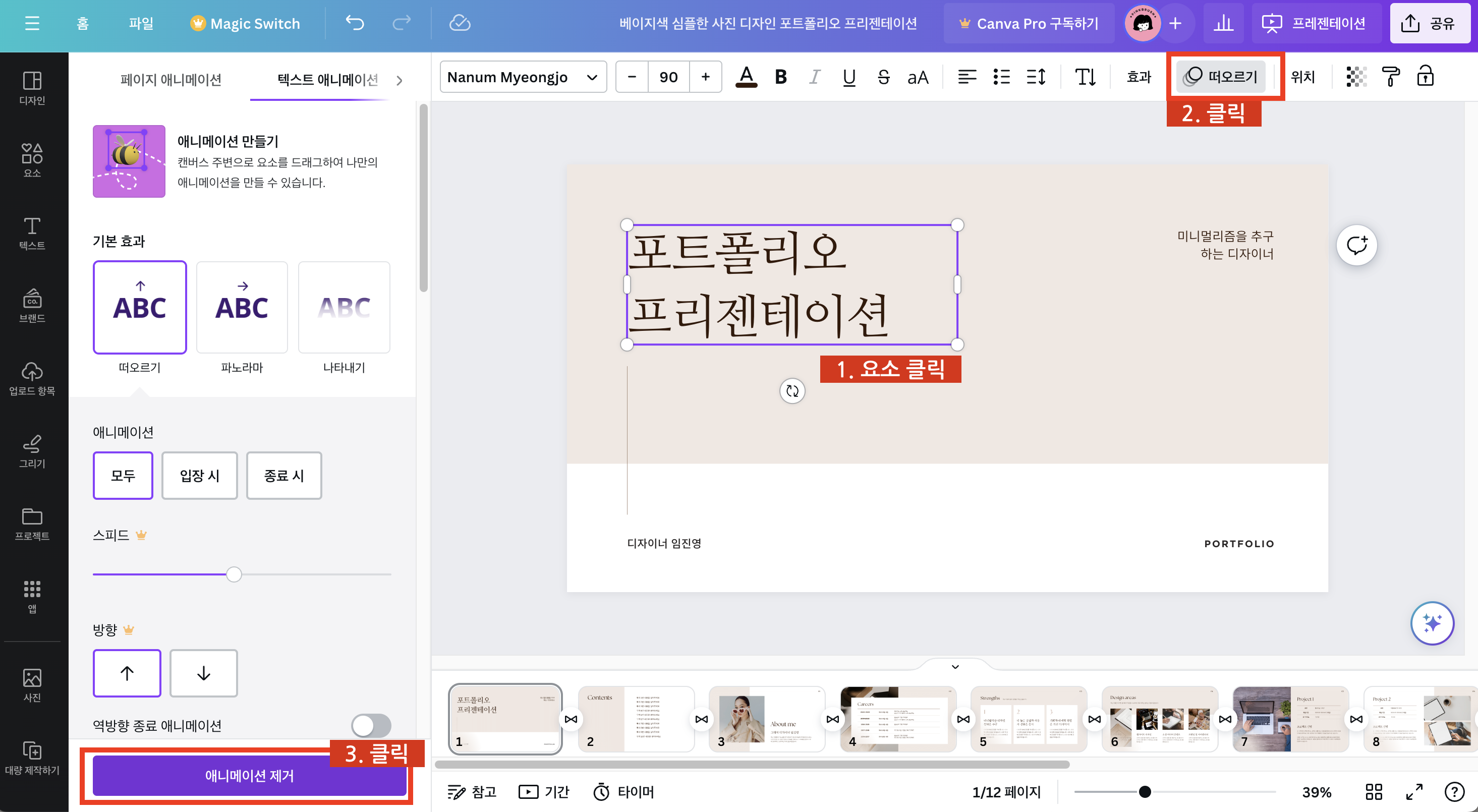
각 요소를 클릭 후 상단 바에서 애니메이션 버튼을 클릭 후 좌측의 애니메이션 제거 버튼을 클릭해줍니다. 혹은 다른 애니메이션 효과로 수정하셔도 됩니다.
2. 페이지 전체 애니메이션 효과 삭제
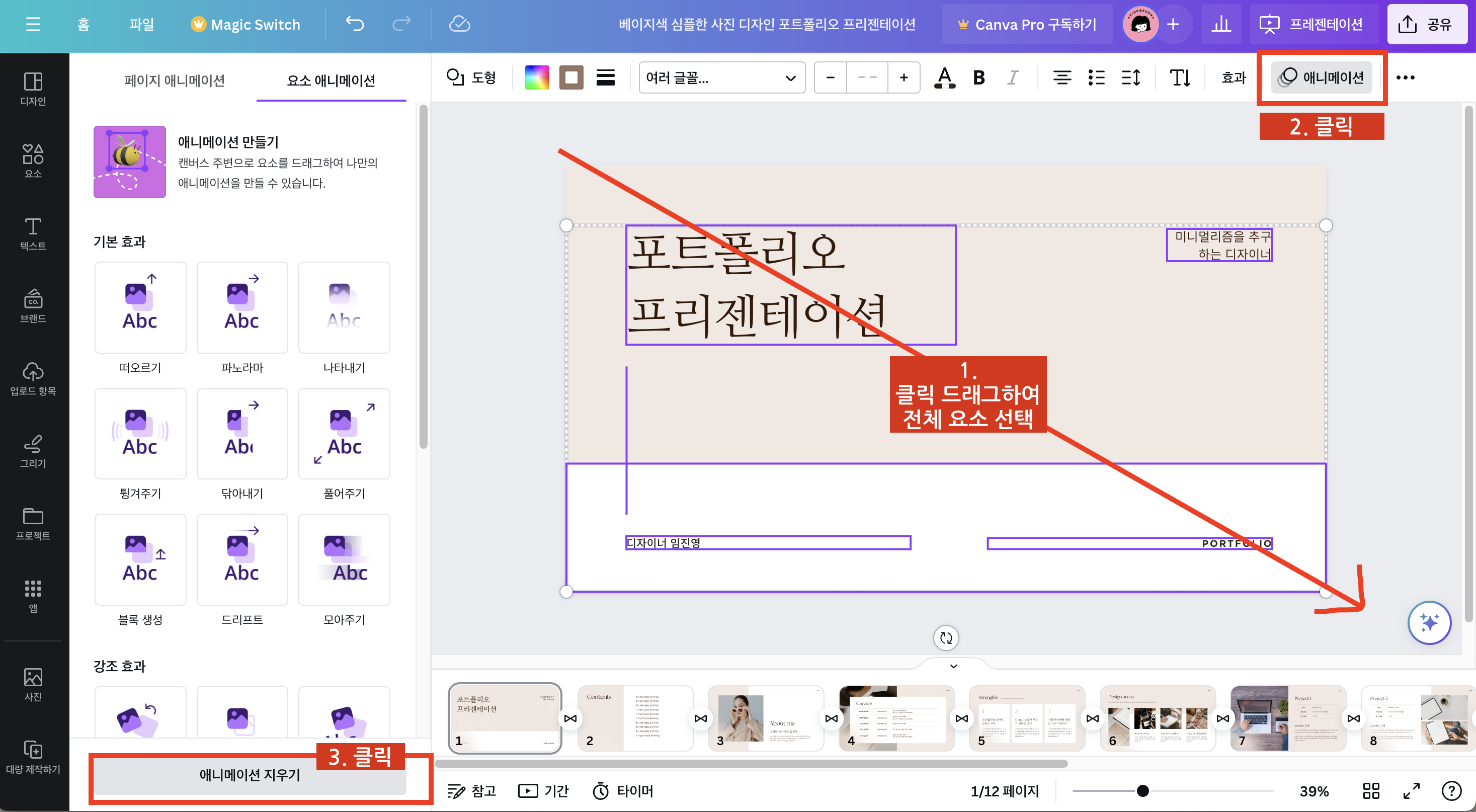
페이지 전체를 드래그하면 모든 요소가 선택됩니다. 그리고 상단 애니메이션 버튼을 클릭하고 좌측 하단의 애니메이션 지우기 버튼을 클릭합니다.
6. 공유 및 내보내기 (파일 저장)
저장하는 기능은 공유 메뉴에 있습니다.
1. PDF로 저장하기
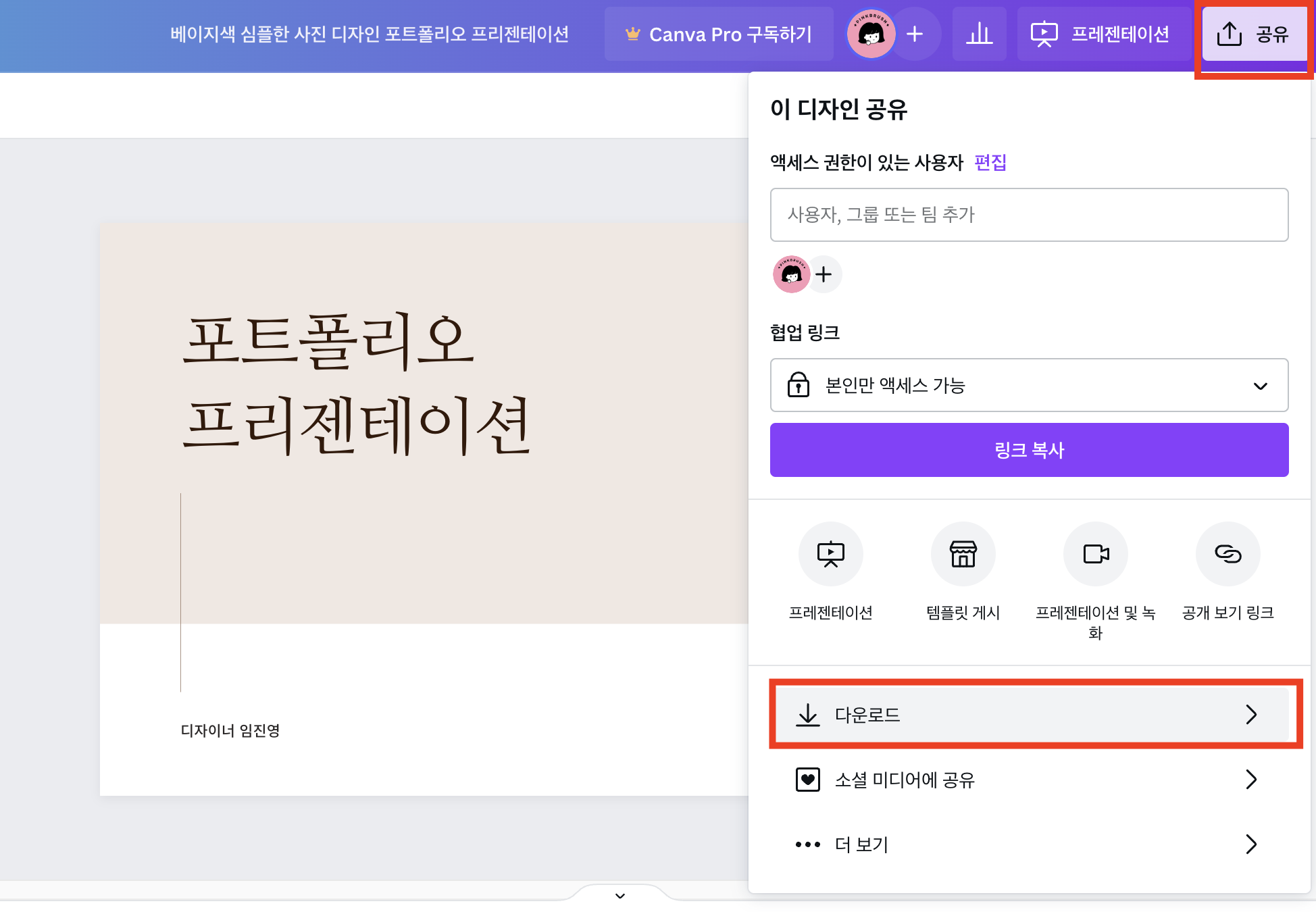
상단 공유 버튼 -> 다운로드 클릭
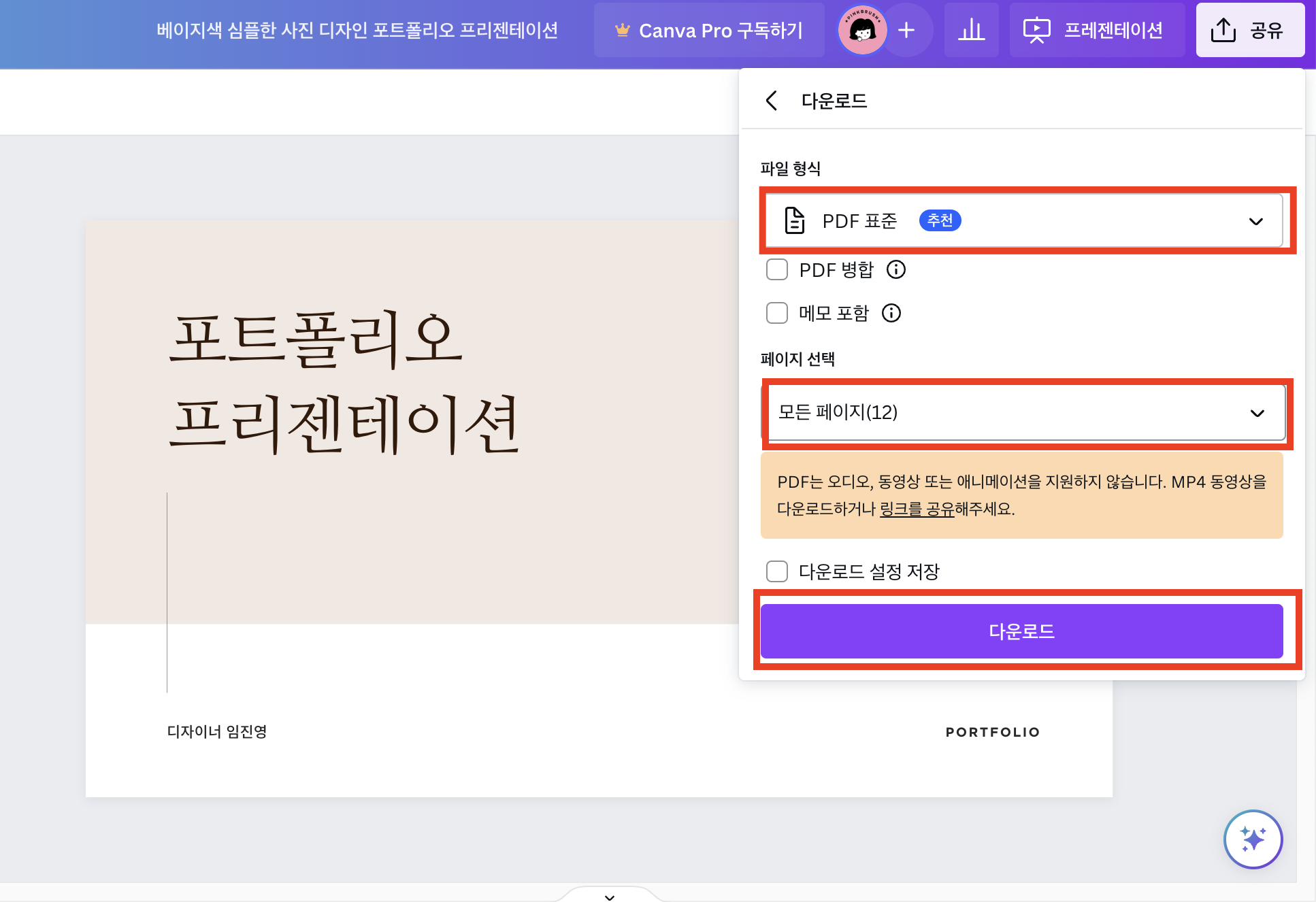
파일 형식을 PDF로 설정하고 모든 페이지가 선택된 상대로 다운로드를 클릭합니다.
2. 개별 이미지 PNG로 내보내기
원하는 페이지만 따로 이미지로 저장하고 싶다면 PNG로 저장하면 됩니다. (JPG도 가능)
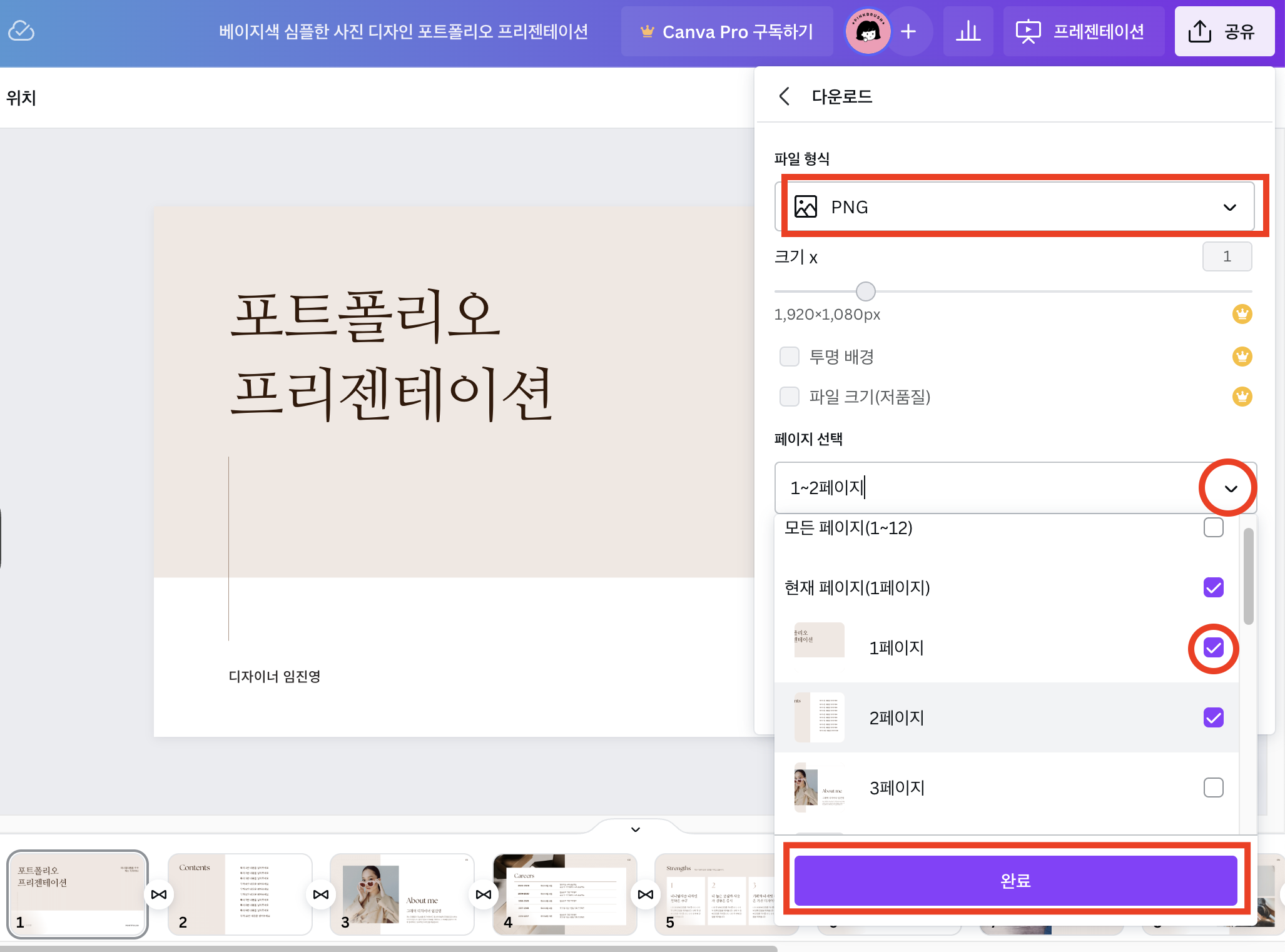
파일 형식을 PNG로 선택하고 페이지 선택의 화살표를 눌러서 원하는 페이지만 체크해줍니다. 완료를 눌러야 적용됩니다.
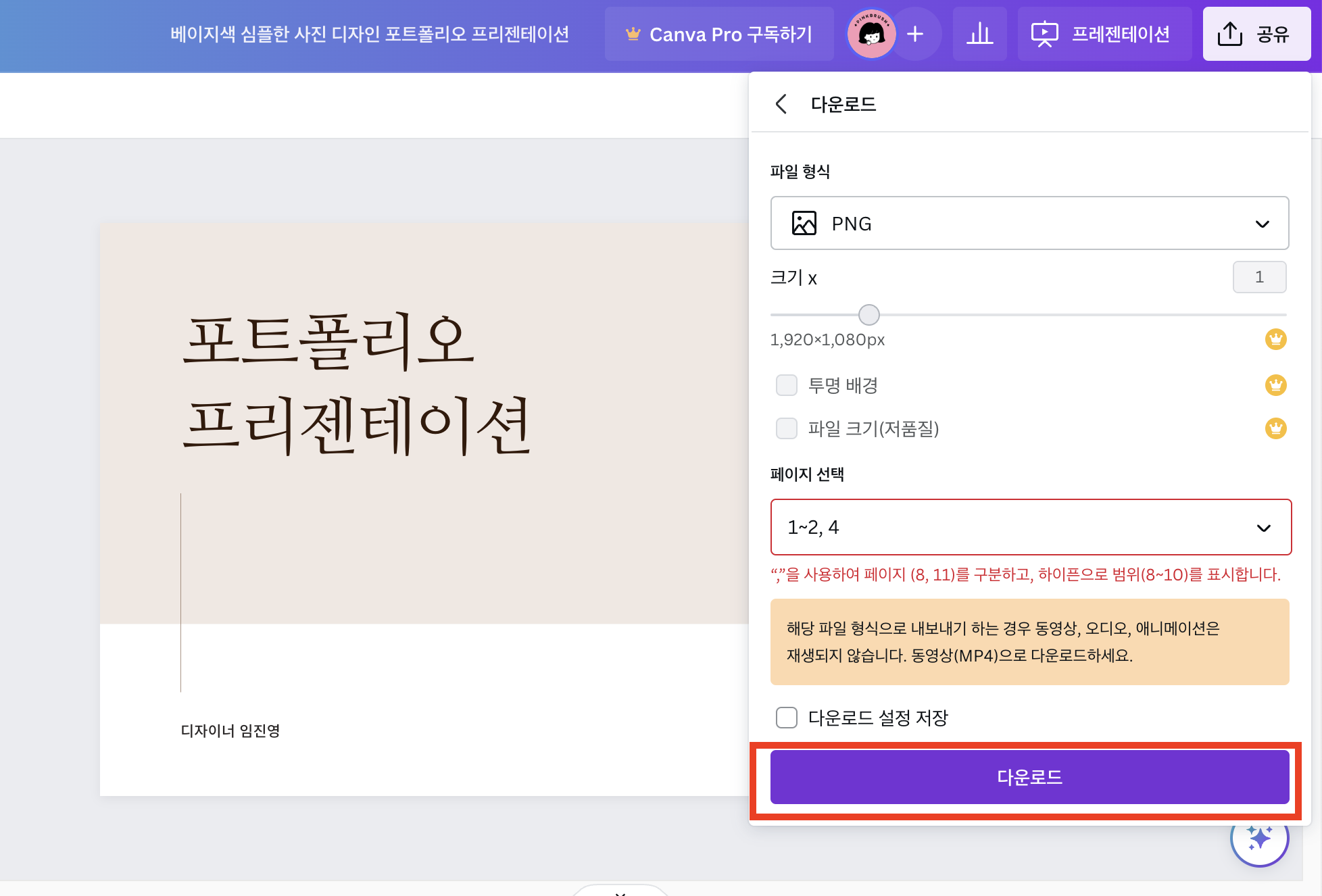
그 상태로 다운로드 버튼을 클릭하면 개별 이미지가 다운로드됩니다. 여러 페이지의 경우 Zip파일로 다운로드 되니 압축을 풀면 됩니다.
캔바는 무료 이미지 툴로 설치없이 쉽게 디자인을 제작하고 수정할 수 있습니다. 무료 PPT템플릿을 활용하시어 쉽게 예쁜 포트폴리오를 만드시길 바랍니다.